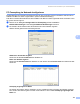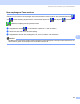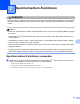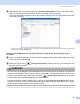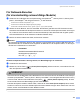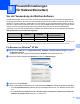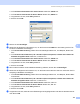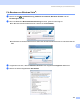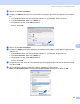Software User's Guide
Table Of Contents
- SOFTWARE-HANDBUCH
- Inhaltsverzeichnis
- Windows®
- 1 Drucken
- Brother-Druckertreiber verwenden
- Besondere Funktionen
- Geeignetes Papier
- Gleichzeitig drucken, scannen und faxen
- Restdaten löschen
- Status Monitor
- Druckertreiber-Einstellungen
- Druckertreiber aufrufen
- Registerkarte Grundeinstellungen
- Registerkarte Erweitert
- FaceFilter Studio von REALLUSION zum Drucken von Fotos verwenden
- 2 Scannen
- Scannen eines Dokumentes mit dem TWAIN-Treiber
- Scannen eines Dokumentes mit dem WIA-Treiber (für Windows® XP/Windows Vista®)
- Scannen eines Dokumentes mit dem WIA-Treiber (Für Benutzer von Windows Photo Gallery und Windows Faxen and Scannen)
- Scanner-Taste verwenden (mit USB-Anschluss)
- ScanSoft™ PaperPort™ 11SE mit OCR von NUANCE™ verwenden
- Ansehen von Objekten
- Organisation der Objekte in den Ordnern
- Verknüpfungen zu vielen anderen Anwendungen
- ScanSoft™ PaperPort™ 11SE mit Texterkennung scannt Text und konvertiert ihn in bearbeitbaren Text
- Objekte aus anderen Anwendungen importieren
- Objekte in ein anderes Format exportieren
- Deinstallation von ScanSoft™ PaperPort™ 11SE mit OCR-Texterkennung
- 3 ControlCenter3
- 4 Scannen im Netzwerk (für standardmäßig netzwerkfähige Modelle)
- 5 Remote Setup (nicht möglich mit DCP-Modellen, MFC-250C, MFC-290C und MFC-297C)
- 6 Brother PC-FAX-Funktionen (nur für MFC-Modelle)
- 7 Speichermedium-Funktionen
- 8 Firewall-Einstellungen (für Netzwerkbenutzer)
- 1 Drucken
- Apple® Macintosh®
- 9 Drucken und Faxe senden
- 10 Scannen
- 11 ControlCenter2
- 12 Scannen im Netzwerk (für standardmäßig netzwerkfähige Modelle)
- 13 Remote Setup und Speicherkarten-Funktionen
- Stichwortverzeichnis
- brother GER
Speichermedium-Funktionen
145
7
b Doppelklicken Sie im Windows
®
Explorer auf das Wechseldatenträger-Symbol
1
. Die auf dem USB-
Stick oder der Speicherkarte befindlichen Ordner und Dateien werden angezeigt.
Sie können die Dateien bearbeiten und auf einem anderen Laufwerk des PCs oder wieder auf den Spei-
chermedium speichern.
1
Wenn Sie unter Windows
®
XP/Windows Vista
®
einen Namen für den USB-Stick oder die Speicherkarte vergeben haben, erscheint dieser
Name anstelle von „Wechseldatenträger“.
Nehmen Sie den USB-Stick oder die Speicherkarten wie folgt heraus, um Beschädigungen zu
vermeiden: 7
a Klicken Sie im Windows
®
Explorer mit der rechten Maustaste auf das Wechseldatenträger-Symbol und
klicken Sie dann auf Auswerfen.
b Warten Sie, bis die Taste (Photo (Photo Capture)) aufhört zu blinken, und entfernen Sie erst
dann das Speichermedium.
VORSICHT
Ziehen Sie NICHT das Netzkabel oder USB-Kabel ab und nehmen Sie NICHT den USB-Stick oder die Spei-
cherkarte (CompactFlash
®
, Memory Stick™, Memory Stick PRO™, SecureDigital oder xD-Picture Card™)
aus dem Gerät, während das Gerät Daten liest (Taste (Photo (Photo Capture)) blinkt). Es kann
sonst zu Datenverlust oder Beschädigungen der Daten kommen.
Falls Sie das Speichermedium entfernt haben, während die Taste Photo (Photo Capture) blinkt, starten
Sie den PC sofort neu, bevor Sie dasselbe Speichermedium wieder einlegen. Wenn Sie den PC nicht neu
starten, werden eventuell Daten auf dem Medium zerstört.